OpenCV for Python 学习笔记 二
今天主要看了OpenCV中的事件以及回调函数,这么说可能不准确,主要是下面这两个函数(OpenCV中还有很多这些函数,可以在 http://docs.opencv.org/trunk/modules/highgui/doc/user_interface.html 找到,就不一一列举了),然后自己做了一个简单的绘图程序
函数如下:
cv2.setMouseCallback(windowName, onMouse[, param])
cv2.createTrackbar(trackbarName, windowName, value, count, onChange)
先看第一个函数,cv2.setMouseCallback()
import cv2
import numpy as np def draw_circle(event, x, y, flags, param):
print type(param[0]), param[1]
if event == cv2.EVENT_LBUTTONDBLCLK:
cv2.circle(parma, (x,y), 100, (255,0,0), -1) img = np.zeros((512,512,3), np.uint8)
a = []
cv2.namedWindow('image')
cv2.setMouseCallback('image', draw_circle, [img, a]) while(1):
cv2.imshow('image',img)
if cv2.waitKey(20) & 0xFF == 27:
break
cv2.destroyAllWindows()
这段代码实现的功能是每当你在面板上双击时,绘制一个以双击点为园心,半径为100的圆
加粗的地方是设置回调函数的地方,共有3个参数,第一个参数,表示将要操作的面板名,第二个参数是回调函数名,第三个是给回调函数的参数
如果要给回调函数传递多个参数的话,则将这么多个参数存入一个列表/元组中,将其传入
然后看回调函数,共有5个参数:
第一个参数是鼠标事件名,可以通过如下方法查看OpenCV中的事件:
event = [i for i in dir(cv2) if 'EVENT' in i]
print event #############################################
EVENT_FLAG_ALTKEY EVENT_FLAG_CTRLKEY
EVENT_FLAG_LBUTTON EVENT_FLAG_MBUTTON
EVENT_FLAG_RBUTTON EVENT_FLAG_SHIFTKEY
EVENT_LBUTTONDBLCLK EVENT_LBUTTONDOWN
EVENT_LBUTTONUP EVENT_MBUTTONDBLCLK
EVENT_MBUTTONDOWN EVENT_MBUTTONUP
EVENT_MOUSEMOVE EVENT_RBUTTONDBLCLK
EVENT_RBUTTONDOWN EVENT_RBUTTONUP
这么多事件,基本看名字就能知道干么了,就不说了
第二个,第三个参数是鼠标在面板中的坐标
第四个参数是有没有其他特殊控制,比如在按左键的时候,按了Ctrl,Shift,Alt键等,参数也是刚刚上面的EVENT列表中的,通过事件名可以找到对应flags
第五个参数则是setMouseCallback()函数给回调函数传递的参数,至于怎么传递,前面已经说了(我的代码中,a没有用,只是为了演示如何给回调函数传递函数用的)
下面是第二个函数,cv2.createTrackbar()
共有5个参数,其实这五个参数看变量名就大概能知道是什么意思了
第一个参数,是这个trackbar对象的名字
第二个参数,是这个trackbar对象所在面板的名字
第三个参数,是这个trackbar的默认值
第四个参数,是这个trackbar上调节的范围(0~count)
第五个参数,是调节trackbar时调用的回调函数名(为什么此处没有像setMouseCallback函数一样,设置一个回调函数的参数项,这个还不清楚)
至于如何获取trackbar的当前位置,可以通过
cv2.getTrackbarPos(trackbarname, winname)
这个函数获得当前trackbar的位置,这里的参数我就不解释了。
最后用这两个函数做了下面一个简单的绘图程序:
每次获取当前的色彩,鼠标按下后开始绘图,鼠标移动到哪,则画到哪,默认是绘制从起始点到终点的矩形,如果按了'm'键,则切换绘制以起始点和终点为直径的圆,圆心在两点的中心,如果再按'm'键,则切换会矩形。(由于本人对Python的变量作用域这块理解还不是很到位,因此用了很多全局变量,写的不好,请大家多多见谅)
import cv2
import numpy as np
import math
import copy as cp drawing = False
mode = True
ix,iy = -1,-1
pre_img = np.zeros((512,512,3), np.uint8)
img = np.zeros((512,512,3), np.uint8) def nothing(x):
pass def draw_circle(event, x, y, flags, param):
global ix,iy,drawing,mode,pre_img,img # 每次获取当前Trackbar的位置
r = cv2.getTrackbarPos('R', 'hello')
g = cv2.getTrackbarPos('G', 'hello')
b = cv2.getTrackbarPos('B', 'hello')
colors=(b,g,r) print colors
if event == cv2.EVENT_LBUTTONDOWN:
drawing = True
ix,iy = x,y
elif event == cv2.EVENT_MOUSEMOVE:
if drawing == True:
img = cp.deepcopy(pre_img)
if mode == True:
cv2.rectangle(img, (ix,iy), (x,y), colors, -1)
else:
length = int(math.sqrt((ix-x)**2+(iy-y)**2)/2)
center = (int(float(ix+x)/2), int(float(iy+y)/2))
cv2.circle(img, center, length, colors, -1)
elif event == cv2.EVENT_LBUTTONUP:
drawing = False
if mode == True:
cv2.rectangle(img, (ix,iy), (x,y), colors,-1)
else:
length = int(math.sqrt((ix-x)**2+(iy-y)**2)/2)
center = (int(float(ix+x)/2), int(float(iy+y)/2))
cv2.circle(img, center, length, colors, -1)
pre_img=img # 创建面板
cv2.namedWindow('hello') # 在面板'hello'上,创建3个trackbar,分别命名为R,G,B,回调函数都是啥都不做
cv2.createTrackbar('R', 'hello', 0,255, nothing)
cv2.createTrackbar('G', 'hello', 0,255, nothing)
cv2.createTrackbar('B', 'hello', 0,255, nothing) # 创建鼠标事件的回调函数
cv2.setMouseCallback('hello', draw_circle) while(1):
cv2.imshow('hello',img)
k = cv2.waitKey(1) & 0xFF
# 每次按'm'键都会切换状态,当m=True时,绘制矩形,m=False,绘制圆
if k == ord('m'):
mode = not mode # 如果按了'ESC'键,则关闭面板
elif k == 27:
break cv2.destroyAllWindows()
绘制出来的效果如下:
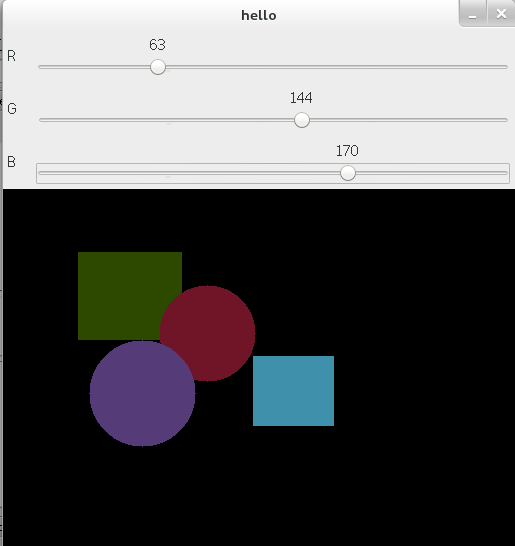
OpenCV for Python 学习笔记 二的更多相关文章
- OpenCV之Python学习笔记
OpenCV之Python学习笔记 直都在用Python+OpenCV做一些算法的原型.本来想留下发布一些文章的,可是整理一下就有点无奈了,都是写零散不成系统的小片段.现在看 到一本国外的新书< ...
- python学习笔记(二)、字符串操作
该一系列python学习笔记都是根据<Python基础教程(第3版)>内容所记录整理的 1.字符串基本操作 所有标准序列操作(索引.切片.乘法.成员资格检查.长度.最小值和最大值)都适用于 ...
- OpenCV for Python 学习笔记 一
本人的学习笔记主要记录的是学习opencv-python-tutorials这本书中的笔记 今天晚上简单学习OpenCV for Python如何绘图,主要用了这几个函数(这几个函数可在:http:/ ...
- Python 学习笔记二
笔记二 :print 以及基本文件操作 笔记一已取消置顶链接地址 http://www.cnblogs.com/dzzy/p/5140899.html 暑假只是快速过了一遍python ,现在起开始仔 ...
- (10.1)Python学习笔记二
1.在项目工程中要模块化测试一个开发的功能,在测试通过后交付给项目组其他人员继续开发.要保证代码开发的性能和效率以及可扩展性. 2.项目工程中的文件夹分类要功能模块明确清晰,在python中引入某一个 ...
- Python学习笔记二
---恢复内容开始--- 一. python几种数据类型的比较. 从以下几个方面比较: 1. 是否可变. 不可变类型:变量的值可以发生变化,id也变了,相当于创建了一个新的对象,所以一修改值,id就变 ...
- Python学习笔记(二)
标识符和关键字 1,邮箱的Python标识符是任意长度的非空字符序列(引导字符+后续字符.) python标识符必须符合两条规则--标识符区分大小写 (1)只要是unicode编码字母都可以充当引导字 ...
- python学习笔记(二):python数据类型
上一篇博客写了python的入门和简单流程控制,这次写python的数据类型和各种数据类型的内置方法.一.数据类型是什么鬼?计算机顾名思义就是可以做数学计算的机器,因此,计算机程序理所当然地可以处理各 ...
- python学习笔记二:流程控制
一.if else: #!/usr/bin/python x = int(raw_input('please input:')) if x >= 90: if x >= 95: print ...
随机推荐
- PHPSTORM+Thinkphp3.2模板标签替换Thinkphp5.1公式
FORMAT: purpose: find: replace 替换<php>标签 <php>(.*)</php> {php}$1{/php} 替换<if &g ...
- hdu5852 Intersection is not allowed! 【矩阵行列式】
题意 给出\(n*n\)网格\((n<=10^5)\) 顶部有\(K\)个起点,底部有\(K\)个相对应的终点 每次只能向下或向右走 求有多少种从各个起点出发到达对应终点且路径不相交的路径? 对 ...
- 刷题总结——运输计划(bzoj4326)
题目: 题目背景 NOIP2015 提高组 Day2 T3 题目描述 公元2044年,人类进入了宇宙纪元. L国有 n 个星球,还有 n-1 条双向航道,每条航道建立在两个星球之间,这 n-1 条航道 ...
- wamp出现You don’t have permission to access/on this server提示
本地搭建wamp,输入http://127.0.0.1访问正常,当输入http://localhost/,apache出现You don't have permission to access/on ...
- C# 实现图像快速 水平 垂直 翻转
C# 图像水平,垂直翻转的方法,速度很快 重新把图像绘制成翻转的方法 /// <summary> /// 图像水平翻转 /// </summary> /// <para ...
- Intellij IDE使用 ideavim,不能复制文档到系统粘贴板
vim的yank命令默认不会复制到系统粘贴板,而是粘贴到寄存器.你可以使用* 或 +寄存器来访问系统粘贴板. 在~/.ideavimrc (如果不存在就创建) 中添加下列选项 set clipboar ...
- hdu 3264 圆的交+二分
Open-air shopping malls Time Limit: 2000/1000 MS (Java/Others) Memory Limit: 32768/32768 K (Java/ ...
- poj 3109
...
- Office 365 切换语言设置
The steps of changing the language: Click “Setting ”>”Office 365 Setting” ...
- 45深入理解C指针之---指针释放
一.size_t:用于安全表示长度,所有平台和系统都会解析成自己对应的长度 1.定义:size_t类型表示C中任何对象所能表示的最大长度,是个无符号整数:常常定义在stdio.h或stdlib.h中 ...
